Google Chrome - один из самых популярных веб-браузеров, который используется миллионами людей по всему миру. Он позволяет нам быстро и удобно искать информацию, переходить по сайтам и сохранять интересные материалы для чтения позже. Однако, как и любой другой браузер, Chrome сохраняет историю запросов.
История запросов - это список всех посещенных вами сайтов, который записывается и хранится в браузере. Поиск в истории может быть полезным, когда вы хотите найти определенную страницу, но иногда вам может потребоваться очистить историю запросов во избежание утечки конфиденциальной информации или просто чтобы освободить место на устройстве.
Чтобы очистить историю запросов в Google Chrome на Android, вам следует следовать нескольким простым шагам. Во-первых, откройте браузер и нажмите на кнопку "Меню", которая обычно находится в верхнем правом углу экрана и выглядит как три вертикальные точки или три горизонтальные линии. Затем выберите пункт "Настройки".
Далее прокрутите вниз и найдите раздел "Приватность". В этом разделе нажмите на пункт "Очистить данные просмотра". В открывшемся окне выберите "История посещений сайтов" и убедитесь, что другие категории данных, которые вы не хотите удалять, не выбраны. Далее нажмите на кнопку "Очистить данные".
Открыть браузер Google Chrome на устройстве
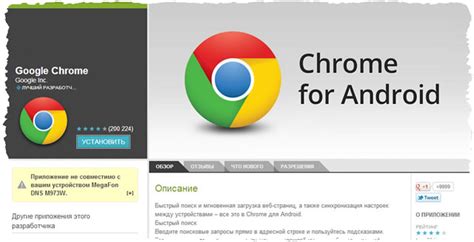
Для начала, убедитесь, что на вашем устройстве установлен браузер Google Chrome. Откройте меню приложений на своем устройстве, найдите значок Google Chrome и нажмите на него. Браузер должен открыться и отобразить стартовую страницу Google Chrome.
Примечание: Если Google Chrome не установлен на вашем устройстве, вы можете найти его в магазине приложений Google Play и установить его оттуда.
Когда браузер Google Chrome открывается, вам предоставляются различные вкладки и функции, чтобы начать использовать его. Вы можете открыть новую вкладку, нажав на значок '+' в правом нижнем углу экрана. Вы также можете открыть существующую вкладку, нажав на ее значок внизу экрана.
Чтобы перейти на веб-сайт, вам нужно ввести его адрес в адресной строке. Нажмите на адресную строку в верхней части браузера и введите адрес веб-сайта, затем нажмите клавишу Enter на клавиатуре устройства или на кнопку Перейти.
Теперь, когда вы открыли браузер Google Chrome и знаете, как использовать его, давайте познакомимся с процессом очистки истории запросов.
Найти и открыть меню браузера
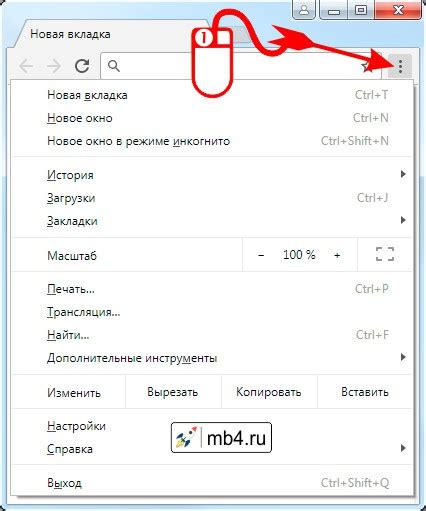
Чтобы очистить историю запросов в Google Chrome на Android, нужно найти и открыть меню браузера. Следуйте этим простым шагам:
- Откройте приложение Google Chrome на своем устройстве.
- В правом верхнем углу экрана вы увидите три точки (или три горизонтальные линии), нажмите на них.
- В выпадающем меню выберите "История".
- Теперь вы увидите список всех ваших запросов и посещенных веб-страниц. Вы можете выбрать нужную запись и свайпнуть ее влево или вправо, чтобы удалить ее.
- Если вы хотите удалить все записи истории сразу, нажмите на кнопку "Очистить данные браузера" или "Очистить историю" в верхней части экрана.
Теперь вы знаете, как найти и открыть меню браузера в Google Chrome на Android, чтобы очистить историю запросов. Следуйте этим шагам и очистите свою историю запросов в несколько простых действий.
Выбрать "История" в меню
Чтобы очистить историю запросов в Google Chrome на Android, первым шагом необходимо выбрать "История" в меню браузера.
Для этого откройте Chrome на своем устройстве Android и нажмите на значок "Три точки", находящийся в правом верхнем углу экрана. Это вызовет выпадающее меню с различными опциями.
Прокрутите меню вниз и найдите опцию "История". Каснитесь этой опции, чтобы открыть страницу с вашей историей запросов.
Найти и нажать на кнопку "Очистить данные браузера"
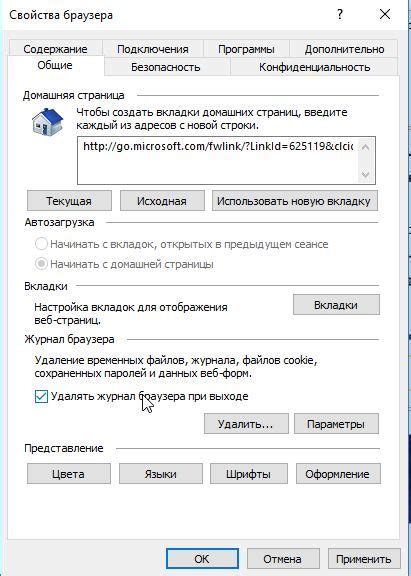
Чтобы удалить историю запросов в Google Chrome на Android, следуйте этим простым шагам:
- Откройте приложение Google Chrome на своем устройстве.
- Нажмите на иконку "Меню", которая обычно находится в правом верхнем углу экрана и выглядит как три точки или три горизонтальные линии.
- Выберите вариант "История" из выпадающего меню.
- Пролистните вниз, чтобы найти и нажать на кнопку "Очистить данные браузера".
- Появится окно с опциями очистки данных. Вам может потребоваться прокрутить вниз для того, чтобы найти нужную кнопку.
- Поставьте галочку рядом с "История поиска" или "История" (в зависимости от версии браузера), чтобы выбрать эту опцию для очистки.
- Нажмите на кнопку "Очистить данные", чтобы удалить историю запросов в Google Chrome на Android.
Примечание: После нажатия кнопки "Очистить данные", процесс может занять некоторое время в зависимости от объема сохраненных данных. По завершении ваша история запросов будет полностью удалена.
Выбрать "История поиска" в списке типов данных

Чтобы очистить историю запросов в Google Chrome на устройстве Android, сначала необходимо открыть браузер Chrome на вашем устройстве Android. Затем следуйте указанным ниже шагам:
- Откройте меню браузера, нажав на иконку трех точек в верхнем правом углу экрана.
- Прокрутите вниз и выберите "История".
- На открывшейся странице "История" найдите раздел "Типы данных".
- Нажмите на "Типы данных".
- В списке типов данных найдите и выберите "История поиска".
Теперь у вас открылся список запросов, которые хранятся в вашей истории поиска Chrome на Android. Вы можете просмотреть или удалить конкретные запросы из этого списка, касаясь элемента и выбирая соответствующую опцию.
Таким образом, выбирая "История поиска" в списке типов данных, вы сможете получить доступ к вашей полной истории поиска и удалить ненужные запросы.
Нажать на кнопку "Очистить данные"
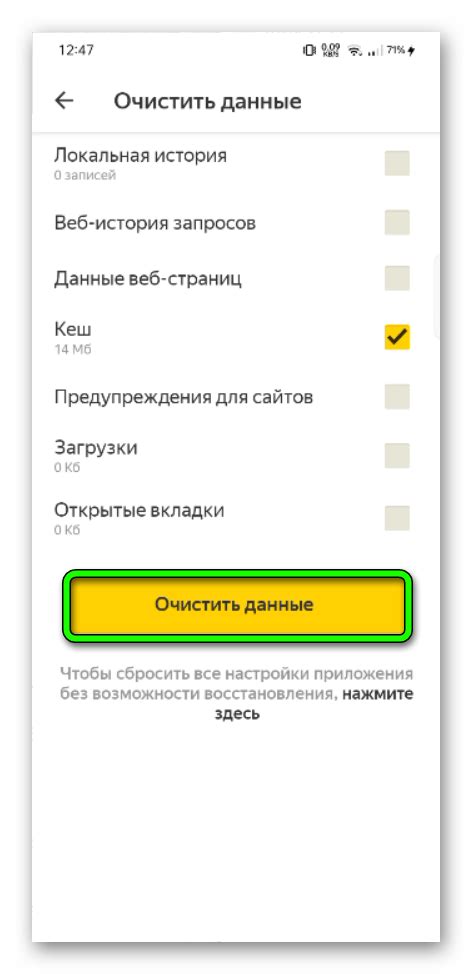
Чтобы удалить историю запросов в Google Chrome на Android, выполните следующие шаги:
- Откройте приложение Google Chrome на своем устройстве Android.
- Нажмите на кнопку меню в верхнем правом углу экрана. Она обычно выглядит как три вертикальные точки или три горизонтальные линии.
- В выпадающем меню выберите пункт "Настройки".
- Далее выберите "История".
- В открывшемся разделе "История" прокрутите вниз и найдите кнопку "Очистить данные".
- Нажмите на кнопку "Очистить данные".
- В появившемся диалоговом окне убедитесь, что все необходимые опции выбраны для очистки (например, "История посещений сайтов" или "Кэш файла").
- Нажмите на кнопку "Очистить данные" внизу окна.
После выполнения этих шагов, история запросов в Google Chrome на вашем устройстве Android будет полностью очищена.
Подтвердить очистку истории запросов
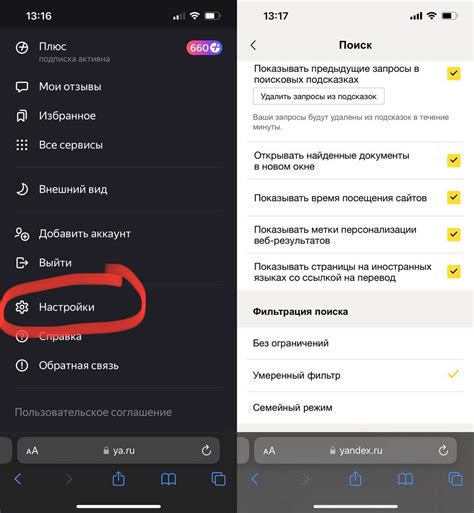
Когда вы готовы очистить историю запросов в Google Chrome на Android, следуйте этим простым шагам:
- Откройте Google Chrome. На вашем экране устройства найдите иконку Chrome и нажмите на нее, чтобы открыть браузер.
- Откройте меню настроек. В правом верхнем углу экрана вы увидите три точки - это значок меню. Нажмите на него, чтобы открыть доступные опции.
- Выберите "История". В выпадающем меню выберите вариант "История", чтобы открыть список последних запросов.
- Подтвердите очистку. На странице истории запросов нажмите на кнопку "Очистить данные", которая находится внизу экрана. Вам может потребоваться прокрутить список, чтобы найти эту кнопку.
- Подтвердите выбор. В появившемся диалоговом окне подтвердите, что вы действительно хотите очистить историю запросов, нажав "Очистить данные".
После выполнения этих шагов вся история запросов в Google Chrome на Android будет полностью очищена, и вы сможете начать свежую сессию без предыдущих данных.



